更新日期:2012-07-18 作者:技术员联盟官网 来源:http://www.jishuyuan.cc
一种在Microsoft Edge中固定浏览历史记录的容易办法。

借助Edge浏览器,Microsoft设法与Chrome和Firefox等非常流行的第三方浏览器展开了激烈的竞争。此基于铬的浏览器已预装在win 7计算机上,并具有出色的web兼容性和性能。伴随浏览器的每次升级,Microsoft都会测试添加新功能,以创建更好的web兼容性并正式应用程序的功能。
最新版本的Microsoft Edge允许你单击几下直接管理浏览历史记录或查看近期访问的网站。通常,你或许想返回到近期一次访问的站点,但忘记了该网页的名称。为了获得更好的用户体验,Microsoft近期推出了一项新功能,使你可以即可在Edge工具栏中固定浏览历史记录。
Microsoft Edge中的pin浏览历史记录
这是在Microsoft Edge中固定浏览历史记录的办法–
1. 打开Edge浏览器。
2. 按-按Ctrl + H。
3. 点击图钉图标。
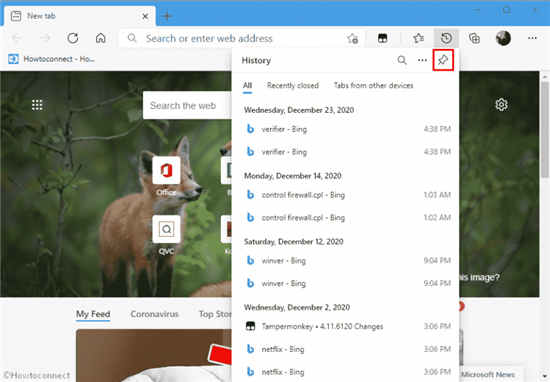
现在,“历史记录”窗格甚至将固定在Microsoft Edge的右侧。但是,每次关上Microsoft Edge时,面板将自动取消固定。
就这样!!!